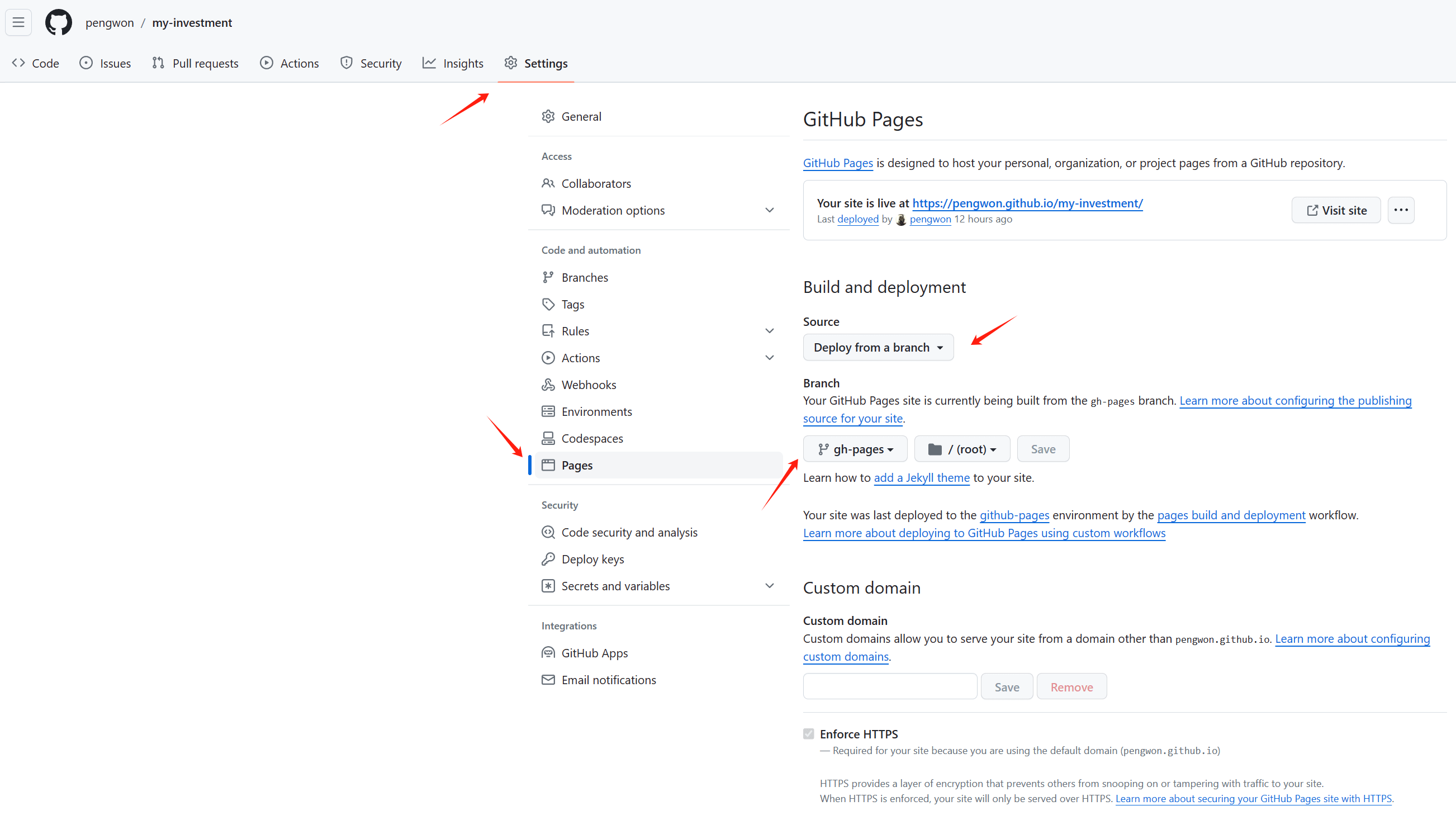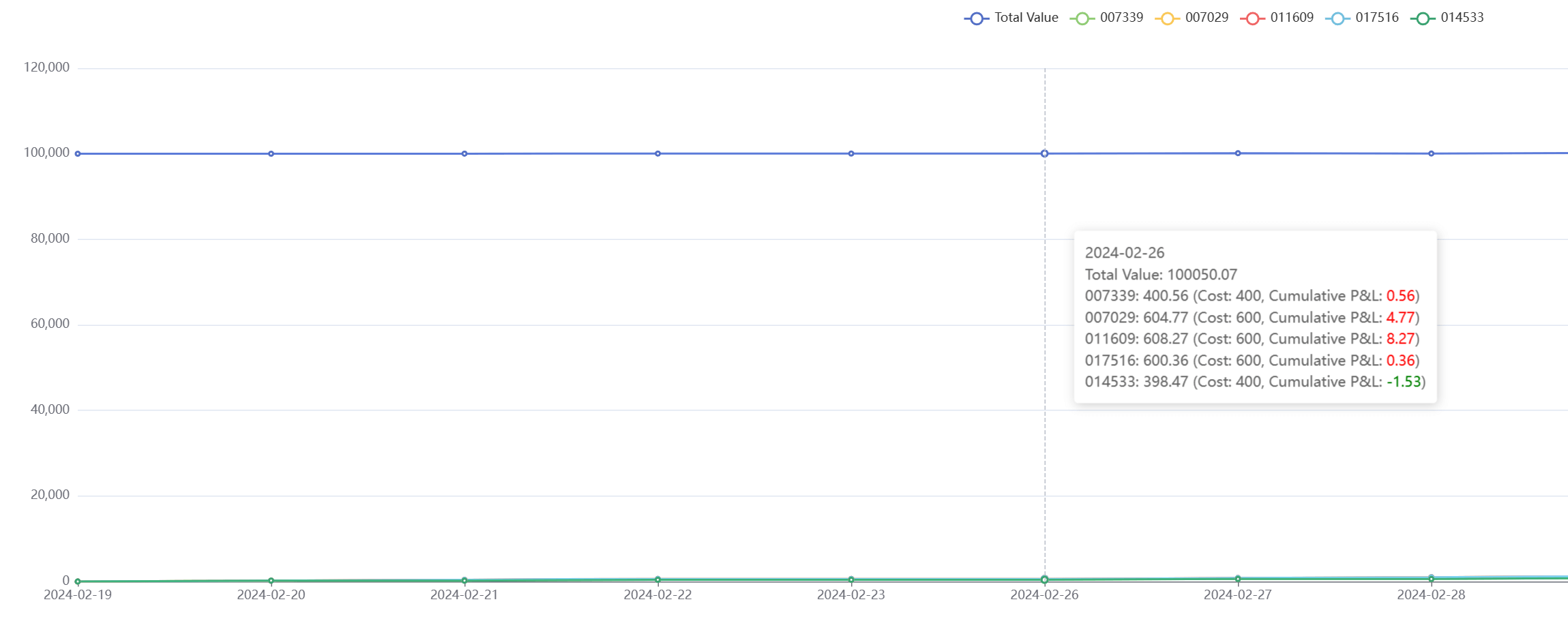GitHub Pages是GitHub提供的静态页面托管服务,可以用来托管个人博客、项目文档等静态页面。GitHub Pages支持Jekyll,可以使用Jekyll构建博客,也可以使用其他静态页面生成器。现在GitHub Pages也在公测通过工作流部署静态页面,可以通过GitHub Actions自动部署静态页面,这样页面构建工具就不再受约束,可以使用任何静态页面生成器。GitHub Pages还支持自定义域名,可以绑定自己的域名。我的个人博客目前是托管在腾讯云COS上,使用GitHub Actions自动部署,主要考虑是加快国内访问速度,现在都是在公众号上发布文章了,后期考虑把博客迁到GitHub Pages上。
今天先把被动收入组合的盈亏情况搞个页面出来,部署到GitHub Pages上,方便查看。
警告:GitHub Pages 站点可以在 Internet 上公开,即使该站点的存储库是私有的。 如果站点的存储库中有敏感数据,要在发布前删除数据。
如果不需要对站点的生成过程进行任何控制,则建议在将更改推送到特定分支时发布站点。 可以指定要用作发布源的分支和文件夹。 源分支可以是存储库中的任何分支,源文件夹可以是源分支上的存储库根目录 (/),也可以是源分支上的 /docs 文件夹。 将更改推送到源分支时,源文件夹中的更改将发布到 GitHub Pages 站点。
如果想使用 Jekyll 以外的生成过程,或者不想使用专用分支来保存已编译的静态文件,则建议编写 GitHub Actions 工作流来发布站点。 GitHub 为常见的发布方案提供入门工作流,以帮助编写工作流。
本文的静态页面比较简单,就选择特定分支部署的方式,其实直接使用main分支也可以,但为了跟代码有所区分,还有实践习惯,就新建一个gh-pages分支。
创建分支
在GitHub上创建一个分支,分支名是gh-pages,然后将分支切换到gh-pages。创建gh-pages后,GitHub会自动创建一个页面部署工作流,我们需要在仓库设置中选择是使用仓库根目录,还是使用/docs目录。我使用了根目录来进行部署。
![仓库设置]()
部署静态页面
每次向gh-pages分支推送更改时,GitHub Pages都会构建站点并发布站点。使用仓库根目录作为站点源文件夹时,GitHub Pages会使用index.html作为站点的主页。如果没有index.html,GitHub Pages会使用README文件。
我在gh-pages分支上新建了一个index.html文件,内容如下:
1
2
3
4
5
6
7
8
9
10
11
12
13
14
15
16
17
18
19
20
21
22
23
24
25
26
27
28
29
30
31
32
33
34
35
36
37
38
39
40
41
42
43
44
45
46
47
48
49
50
51
52
53
54
55
56
57
58
59
60
61
62
63
64
65
66
67
68
69
70
71
72
73
74
75
76
77
78
79
80
| <!DOCTYPE html>
<html>
<head>
<title>Portfolio Profit Curve</title>
<meta charset="utf-8">
<script src="https://cdn.jsdelivr.net/npm/echarts@5/dist/echarts.min.js"></script>
</head>
<body>
<div id="profitCurve" style="width: 100%;height:600px;"></div>
<script>
fetch('my-investment/data/portfolio-1_change_records.json')
.then(response => response.json())
.then(data => {
var chartDom = document.getElementById('profitCurve');
var myChart = echarts.init(chartDom);
var option = {
tooltip: {
trigger: 'axis',
formatter: function (params) {
var date = params[0].axisValue;
var funds = data.find(record => record.date === date).fund_detail;
var tooltipItems = params.map(param => {
var fund = funds.find(fund => fund.fund_code === param.seriesName);
if (!fund) {
return `${param.seriesName}: ${parseFloat(param.value).toFixed(2)}`;
}
var cumulativePL = (parseFloat(param.value) - fund.cost).toFixed(2);
var color = cumulativePL >= 0 ? 'red' : 'green';
return `${param.seriesName}: ${parseFloat(param.value).toFixed(2)} (Cost: ${fund.cost}, Cumulative P&L: <span style="color: ${color};">${cumulativePL}</span>)`;
});
return `${date}<br/>${tooltipItems.join('<br/>')}`;
}
},
legend: {
data: ['Total Value'].concat(data[0].fund_detail.map(fund => fund.fund_code))
},
grid: {
left: '3%',
right: '4%',
bottom: '3%',
containLabel: true
},
toolbox: {
feature: {
saveAsImage: {},
dataZoom: {},
restore: {}
}
},
xAxis: {
type: 'category',
boundaryGap: false,
data: data.map(record => record.date)
},
yAxis: {
type: 'value'
},
series: [
{
name: 'Total Value',
type: 'line',
data: data.map(record => (record.balance + record.fund_value_total).toFixed(2)),
smooth: true
},
...data[0].fund_detail.map((fund, index) => ({
name: fund.fund_code,
type: 'line',
data: data.map(record => record.fund_detail[index].value.toFixed(2)),
smooth: true
}))
]
};
myChart.setOption(option);
});
</script>
</body>
</html>
|
这个HTML使用ECharts JavaScript库显示投资组合利润曲线。文档结构是标准的,包括一个head部分,其中包含页面的标题和链接到ECharts库的链接,以及包含页面主要内容的body部分。
body包含一个id为profitCurve的div,这是图表将被渲染的地方。div的样式设置为占据其父元素宽度的100%,并且高度为600px。
JavaScript代码从位于my-investment/data/portfolio-1_change_records.json的JSON文件中获取数据。然后使用这些数据初始化一个ECharts实例并配置图表。
option对象包含图表的配置。tooltip属性配置用户将鼠标悬停在图表上的数据点时将显示的信息。legend属性指定将在图表图例中显示的数据系列的名称。grid,toolbox,xAxis和yAxis属性配置图表的外观和功能。
series属性是一个数组,指定将在图表上显示的数据系列。第一个系列代表投资组合的总价值,其余的系列代表投资组合中各个基金的价值。每个系列的数据都是从获取的JSON数据中提取的。
最后,调用ECharts实例上的setOption方法来应用配置并渲染图表。
部署后效果如下:
![被动1号组合盈亏曲线]()
[gif]
提示框显示的是对应日期的组合净值、各个基金的净值、成本和累计盈亏。
点击原文链接可以访问到这个页面😀